Win10怎么禁用服务主机功能-Win10禁用服务主机功能操作步骤
发布于:2024-04-20 10:35
所属:电脑常识
当Win10的主机服务一直处于开启状态中,就可能会导致占用大量的内存,需要禁用主机功能,那么Win10怎么禁用服务主机功能呢?这里小编就给大家详细介绍一下Win10禁用服务主机功能操作步骤,有需要的小伙伴可以来看一看。
1、右击桌面上的此电脑,选择选项列表中的"管理"打开。
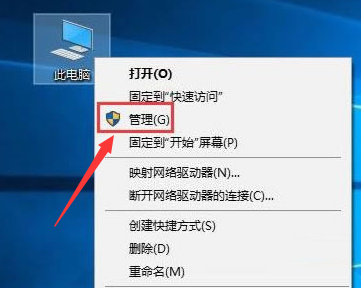
2、进入到新的界面后,点击左侧"服务和应用程序"中的"服务"选项,然后找到右侧中的"Connected User Experiences and Telemetry"双击打开。
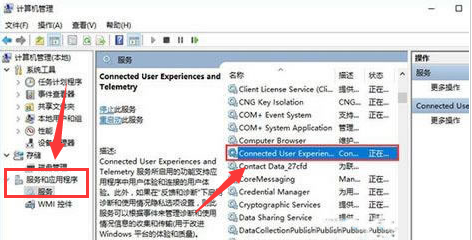
3、在打开的窗口界面中,将"启动类型"改为"禁用"就可以了。
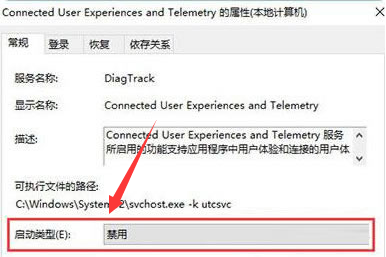
以上就是Win10怎么禁用服务主机功能的全部内容了,希望能为大家带来帮助,更多精彩资讯可以关注本站!
